2019年07月30日更新
「nana」アプリの使い方!コラボ/録音のやり方も解説!
この記事では、「nana」アプリで音楽を録音する方法を分かりやすく解説します。「nana」アプリで「アカペラで歌を録音する方法」「他のユーザーの録音データとコラボして録音する方法」「アプリ内の録音機能の使い方」「再生回数を増やすコツ」などを順にご説明します。

目次
「nana」アプリとは
「nana」アプリとは、ユーザーが歌ったり、曲の演奏をしたりしたものをアプリを使って録音・加工し、その録音データをユーザー間で共有・評価・コラボできるサービスです。
この記事では「nana」アプリの使い方や再生数を増やすコツなどを分かりやすくご説明します。
「nana」アプリの特徴
「nana」アプリでは、700万人以上のユーザーが音楽を通してコミュニティーを作ったり、イベントに参加したり、コミュニケーションを取ったりしています。ここからは、人気アプリ「nana」の特徴をご紹介します。
手軽に歌い手・演奏者になれるアプリ
「nana」アプリ内では、誰もがミュージシャンのように歌や曲の演奏を録音・加工し、録音データをアプリ内で投稿・公開ができます。プロのようにスタジオで曲を録音する必要がなく、外でも家の中でも場所を選ばず、手軽に歌い手・演奏家になれるアプリです。
録音した音楽をユーザー同士でシェア・コラボできるアプリ
「nana」アプリで録音・加工され投稿・公開された歌や曲の録音データは、他のユーザーも共有して聴いたり、評価したり、コラボすることができます。
コラボとは、別のユーザーの録音データ(伴奏など)に合わせて、自身の演奏や歌を録音・加工することです。
「nana」アプリのダウンロード
「nana」アプリは、iOS版とAndroid版がございます。iOS版は、Apple Storeから。Android版は、Google Playからダウンロードして頂けます。
アプリの会員登録
ダウンロードの完了後、「nana」アプリを起動し、アプリの無料会員登録をします。「メールアドレスで登録」をタップしてください。
メールアドレス登録
会員登録に使うメールアドレスを入力します。登録したメールアドレスは、アプリ内でいつでも変更可能です。入力後、次へをタップします。
パスワード設定
パスワードを設定します。パスワードもアプリ内で変更可能です。入力後、次へをタップします。
ユーザー名登録
ユーザー名を入力します。ユーザー名は、プロフィールに表示されます。ローマ字以外に、漢字やひらがな・カタカナでも入力できます。ユーザー名も、アプリ内で変更可能です。入力後、次へをタップします。
お住いの国登録
現在住んでいる国を選択します。あらゆる国から選択できます。国も、アプリ内で変更可能です。国を選択後、次へをタップします。
歌いたい曲名登録
最後に、歌いたい曲名を入力します。この曲名に合わせて、おすすめを紹介してくれます。歌いたい曲名は、アプリ内での変更ができません。曲名を入力後次へをタップします。ここで、会員登録の完了です。
「nana」アプリの使い方〜アカペラでの録音〜
「nana」アプリの録音方法には、2通りのやり方があります。1つは「全く他の録音データを利用せずに録音するやり方」つまり「アカペラ録音」です。もう1つは、「録音データを使って録音するやり方」つまり「コラボ録音」です。
ここからは、「アカペラ」で録音・加工し、録音データを投稿・公開するやり方をご説明します。
アカペラを録音する方法
ここからは「早速アカペラで録音したい」という方のために、アプリを使った録音のやり方をご説明します。
「録音」をタップ
まず、ホーム画面下にある「録音」をタップします。
録音のページに移動すると、コラボ録音のカテゴリーページが表示されます。次に「新規録音」のカテゴリーページをタップします。
「新規録音」のカテゴリーページの真ん中にある「録音」と書かれたマイクマークをタップします。
録音画面が表示されています。「赤い丸」が録音開始ボタンです。「アカペラ」を録音する際は、ノイズが入らないように準備をして、「赤い丸」をタップしましょう。録音時間は、最長1分30秒です。
アカペラの録音を終了させたい際は「黒い四角」ボタンをタップしましょう。制限時間内でも録音を終了させることができます。
録音したデータを加工
録音が終了すると、録音データを確認・加工する画面に移動します。録音データを再生しノイズのチェックをしたり、録音データにエフェクトをつけて加工することができます。お好きなエフェクトをタップしてください。最後に次へをタップします。
コメントを入力して投稿
最後に、コメントを入力する画面に移動します。録音データの曲名、アーティスト名を入力します。この情報は今後他のユーザーが検索する際に役に立つ情報です。また、音声のパート(声や楽器など)・ジャンル・キーなどを選択しましょう。
 【iPhone/Android】「Apple Music」のリピート/シャッフル再生方法!
【iPhone/Android】「Apple Music」のリピート/シャッフル再生方法!「nana」アプリの使い方〜伴奏に合わせて録音〜
次に「伴奏に合わせて歌を録音したい」という方のために、「nana」アプリを使って、伴奏の曲を検索し、その伴奏に合わせて歌を録音するやり方をご説明します。
伴奏に合わせて録音する方法
「nana」アプリでは、別のユーザーが演奏し録音した伴奏に合わせて歌や演奏を録音することができます。まずは、伴奏を検索しましょう。
「録音」をタップ
「nana」アプリのホーム画面下にある「録音」をタップしましょう。録音のページへ移動します。
楽曲を検索
録音ページの画面上にある虫眼鏡マークの隣に、「キーワード検索」という欄があります。そこへ、お好きな曲名を入力しましょう。
「伴奏」というカテゴリーのページをタップして表示させます。詮索された伴奏の一覧の中から、気に入った伴奏をタップして選択します。
「コラボ」をタップ
選択した伴奏の画面下にある「コラボ」ボタンをタップします。タップすると、録音画面へ移動します。「赤い丸」ボタンをタップすると、伴奏に合わせて録音できます。ノイズを減らすために録音中はイヤフォンの使用をおすすめします。
録音したデータを加工
録音画面で録音を終了させると、録音データの確認・加工する画面に移動します。録音データのノイズ確認と、エフェクト加工を選択しましょう。最後に「次へ」をタップします。
コメントを入力して投稿
最後に録音データのコメントを入力する画面に移動します。すでに曲名とアーティストは入力されています。その他の入力欄を埋めていきます。録音データを投稿し公開する際は、念のため「伴奏データの著作権」について確認しておきましょう。
伴奏データの著作権について
録音データにも著作権が発生します。「nana」は、前もって、アプリのユーザーに代わって楽曲の著作権使用料を「著作権管理団体(JASRAC/NEXTONE)」に支払っています。
著作権管理団体(JASRAC/NEXTONE)に登録されている曲を録音し投稿・公開することは問題ありません。しかし、登録されていない曲の場合、録音データを投稿・公開することは違法です。ご注意ください。
 音程の取り方・コツの練習におすすめのアプリは?音痴矯正アプリも紹介!
音程の取り方・コツの練習におすすめのアプリは?音痴矯正アプリも紹介!「nana」アプリの使い方〜他のユーザーとコラボする〜
「nana」アプリでは、他のユーザーとコラボすることができます。伴奏に合わせて歌うことも「コラボ」の1つです。ここからは「コラボ歓迎」と表記された録画データと「コラボ」するやり方をご説明します。
コラボ録音のやり方
はじめに「コラボ歓迎」と表記された録音データを検索するやり方をご説明します。
「#コラボ用」で楽曲検索
まずホーム画面の右上端にある虫眼鏡マークをタップします。
画面上のキーワード検索欄に、「♯コラボ用」と入力してください。すると「コラボ用」のタグが付いた録音データが一覧で表示されます。
「コラボ歓迎」と表記されているものばかりが一覧で表示されています。では、検索結果一覧からお好きな録音データをタップして選択しましょう。
「コラボ」をタップ
ここからは、上記の「伴奏に合わせて録音するやり方」と同じです。では、選択されたコラボ用の録音データの画面下にある「コラボ」ボタンをタップしましょう。ノイズ防止にイヤフォンを付け、録音画面の「赤い丸」ボタンをタップして録音を開始しましょう。
録音したデータを加工
録音を終了させた後は、録音したデータを確認・エフェクト加工します。ノイズチェックとエフェクト加工を選択後、「次へ」をタップしましょう。
コメントを入力して投稿
最後に、コラボ録音データのコメント入力画面に必要な情報を入力しましょう。入力後、投稿・公開します。
 「YY Music」の使い方!ダウンロード/オフライン再生はできる?
「YY Music」の使い方!ダウンロード/オフライン再生はできる?「nana」アプリの使い方〜録音画面の解説〜
ここからは「nana」アプリの録音画面の機能の使い方をご説明します。
録音画面の解説
「nana」アプリの録音画面は、「アカペラ録音」であろうと「コラボ録音」であろうと同一の録音画面を使用します。録音画面にあるボタンの機能や「コラボ録音」の場合のみ表示される「歌詞」機能などをご説明します。
Recボタン
Recボタンは「録音スタートボタン」のことです。Recボタンの使い方は、録音をする直前にRecボタンをタップします。タップすると、「赤い丸」が「黒い四角」へ変化します。録音を終了させたいときは、「黒い四角」ボタンをタップしましょう。
ミュート
「ミュート」とは、マイクで拾われる音を消すことができる機能です。「ミュート」の使い方は、ミュートをタップすると機能が発動します。もう一度タップするとミュートが解除されます。曲の始まりや終わりなど、ノイズを録音したくない場合に便利です。
フェーダー
「フェーダー」は、マイクで拾った音声の大きさを示す機能です。マイクでどのくらいの音やノイズが拾われているか目視で確認することができます。
メモ
画面右上の「メモ」をタップするとメモ機能を使うことができます。アカペラで歌う場合に、メモに歌詞など書いておくと便利です。メモの使い方は、メモアイコンをタップし、表示されたメモに歌詞などを文字入力します。録音中でも、メモを見ることができます。
ボリューム
「ボリューム」機能は画面のマイクの下にあります。録音する音声の「ボリューム」を調整することができます。「声が大きくて伴奏のボリュームとバランスが悪い」や「ノイズが入る」という場合、ボリュームを下げることで録音の質を良くすることができます。
録音設定
画面右上端にある「設定」アイコンをタップすると、「録音設定」が表示されます。使い方は「カウントイン」をオンに設定すると、Recボタンをタップしたあと録音が開始される前に、5秒間のカウントダウンをしてくれます。
歌い始めのタイミング合わせに便利な機能です。「モニター」をオンにすると、イヤフォンから録音する音声が聞こえるようになります。録音する音声を確認しながら録音することができます。
歌詞
「コラボ録音」の場合、画面右上に「歌詞を見る」というボタンが表示されることがあります。「歌詞を見る」機能の使い方は、ボタンをタップします。表示された歌詞を見ながら歌って録音することができます。
「nana」アプリの使い方〜再生数をアップさせるコツ〜
「nana」アプリで録音・投稿した「録音データを多くのユーザーに聞いてもらいたい」と思っている方のために、再生数をアップさせるコツをご紹介します。
再生数をアップするコツ
「再生数が増えず、困っている」ユーザーの方のために、ここからは再生数をあげるためにできることを4つご紹介します。
イベントに参加する
「nana」では「nanaるday」と呼ばれるイベントが定期的に開催されています。このイベントでは、参加したユーザーの方々が、オフラインで集い歌ったり交流したりしています。再生数を増やすコツは、ユーザーの友達を増やすことです。
イベントでは、ユーザー同士歌ったりコラボしたりすることができます。イベントで知り合ったユーザー同士で友達になれば、再生数もアップすること間違いありません。
外部マイク・スタンドの使用でノイズ対策
録音データの質が良ければ良いほど、より多くのユーザーが「もう一度聴きたい」と感じます。再生数を増やすコツは、音声データの質を上げることです。外部マイクやスタンドを使って、録音データにノイズが入らないように工夫してみましょう。
コミュニティーに参加する
アプリ内のコミュニティーへ参加すると、そのコミュニティーに参加中のメンバーを知ることができます。再生数を増やすコツは、他のユーザーとコミュニケーションをとって自身の録画データを知ってもらいましょう。
気に入ったユーザーをフォローしたりコメントしたり交流してみましょう。お互いの録音データを聴き合えば、再生数をアップさせることができます。
コラボ用の録画データを作る
再生数を増やすコツは、録画データを検索してもらいやすくすることです。コラボ用の録画データを作成することで、コラボ録画をしたいユーザーに再生してもらえる可能性が高くなります。人気の曲の伴奏を録音してみると良いでしょう。
「nana」アプリのおすすめ点
最後に「nana」アプリのおすすめポイントをご紹介します。
「nana」アプリを使うメリット
ここからは「nana」アプリを使うメリットを5つご紹介します。
家で一人でカラオケができる
「nana」アプリでは、歌詞付きの伴奏に合わせて歌を歌うことができます。様々な曲の伴奏を検索でき、家で無料で一人カラオケをすることもできます。歌う練習にも最適です。
生音でのコラボができる
録音データは、生音です。生音だからこそ、臨場感あふれる音声が楽しめます。コラボでは、生音同士で録音されるため、コンサートで聴いているような録音データを楽しむことができます。
趣味が同じ人と出会える
音楽の趣味は人それぞれ異なります。「nana」アプリでは、多様なジャンルから録音データを検索できるため、趣味の合うユーザーと出会える可能性が高いことが魅力です。
「いいね」機能で応援ができる
「nana」アプリでは、「いいね」機能があります。気に入った録音データを見つけた際には、「拍手」のアイコンボタンをタップして応援することができます。また、お気に入りのユーザーをフォローすることもできます。
いろんな楽器の演奏に出会える
「nana」アプリでは、多様な楽器演奏を検索することができます。ピアノが好きな方は、ピアノ伴奏で歌を歌うことができます。音楽の好みにぴったり合った演奏に出会えることは大きなメリットです。
合わせて読みたい!音楽アプリに関する記事一覧
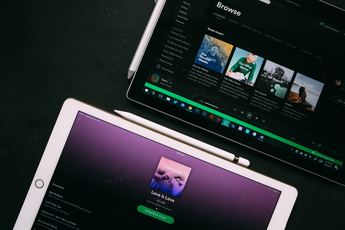 【音楽アプリ】「Spotify Stations」アプリを紹介!
【音楽アプリ】「Spotify Stations」アプリを紹介! Appleへ「無許諾音楽アプリ」対策強化求め!音楽配信サービス事業者など要望書!
Appleへ「無許諾音楽アプリ」対策強化求め!音楽配信サービス事業者など要望書! 無料音楽アプリMusic FMの使い方を徹底解説
無料音楽アプリMusic FMの使い方を徹底解説 音楽アプリAWAのレビュー評判と特徴を紹介
音楽アプリAWAのレビュー評判と特徴を紹介









































